Como alterar o nome de usuário e o nome de exibição do Twitch

Quer dar um novo começo ao seu perfil do Twitch? Veja como alterar o nome de usuário e o nome de exibição do Twitch com facilidade.
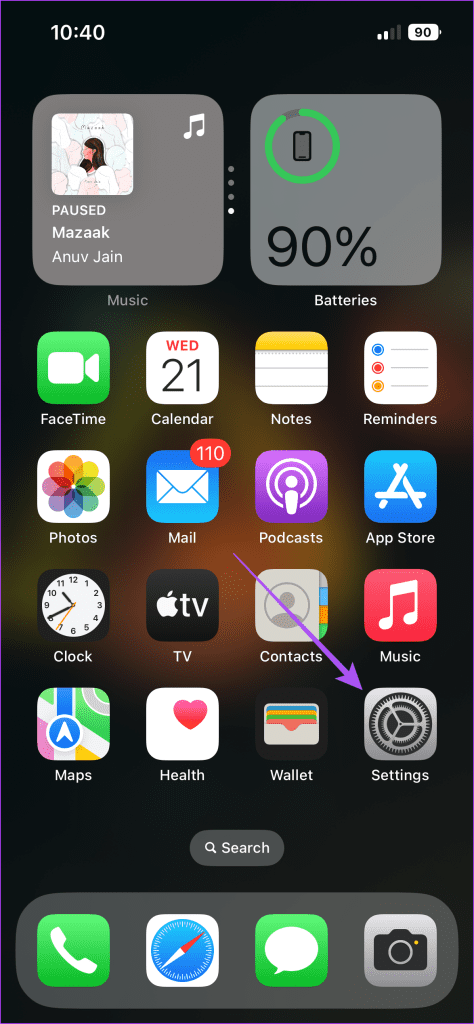
Você pode fazer videochamadas pelo Facebook Messenger mesmo usando outros aplicativos no seu telefone. Graças à funcionalidade Picture-in-Picture, você pode continuar de plantão e usar outros aplicativos e recursos em seu iPhone ou telefone Android.
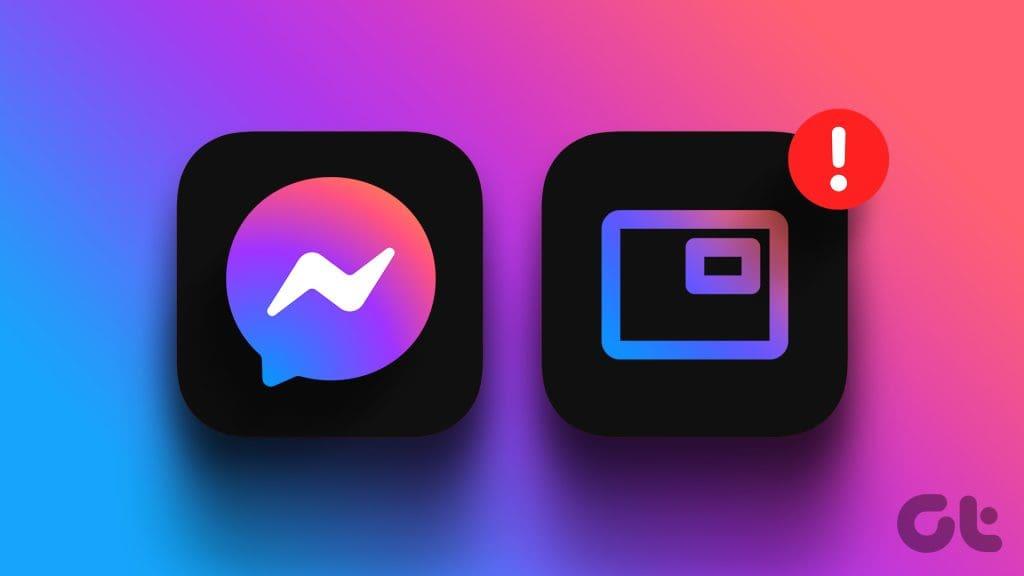
No entanto, alguns usuários reclamam que o Picture-in-Picture às vezes não funciona em seus dispositivos móveis. Se você também estiver enfrentando problemas semelhantes, aqui estão as melhores soluções para o Picture-in-Picture não funcionar no Facebook Messenger. As soluções se aplicam ao aplicativo Messenger no iPhone e Android.
O principal motivo pelo qual o Picture-in-Picture não funciona durante as videochamadas do Messenger pode ser o fato de a opção estar desativada nas configurações do dispositivo. Veja como você pode verificar e ativar o mesmo.
Passo 1: Abra o aplicativo Configurações e toque em Geral.


Passo 2: Toque em ‘Picture in Picture’ e toque no botão de alternância ao lado de ‘Iniciar PiP automaticamente’ para ativar o recurso.
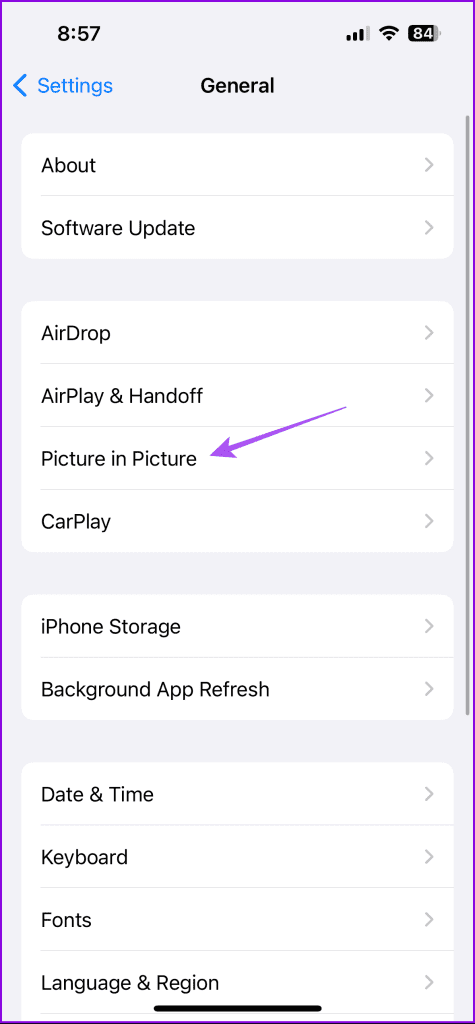
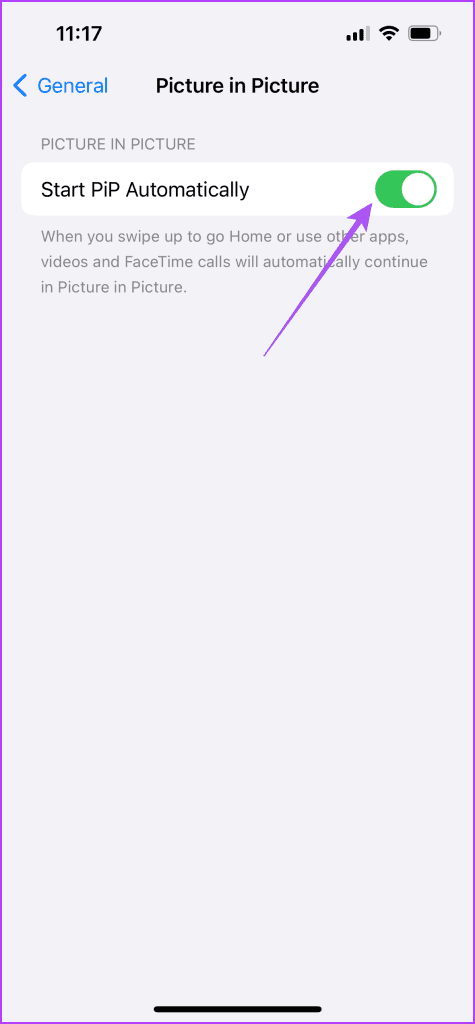
Depois disso, feche o aplicativo Configurações e abra o Messenger para verificar se está funcionando agora.
Passo 1: Mantenha pressionado o ícone do aplicativo Messenger na gaveta de aplicativos do seu Android e selecione Informações do aplicativo.

Passo 2: Role para baixo e selecione Picture-in-Picture.
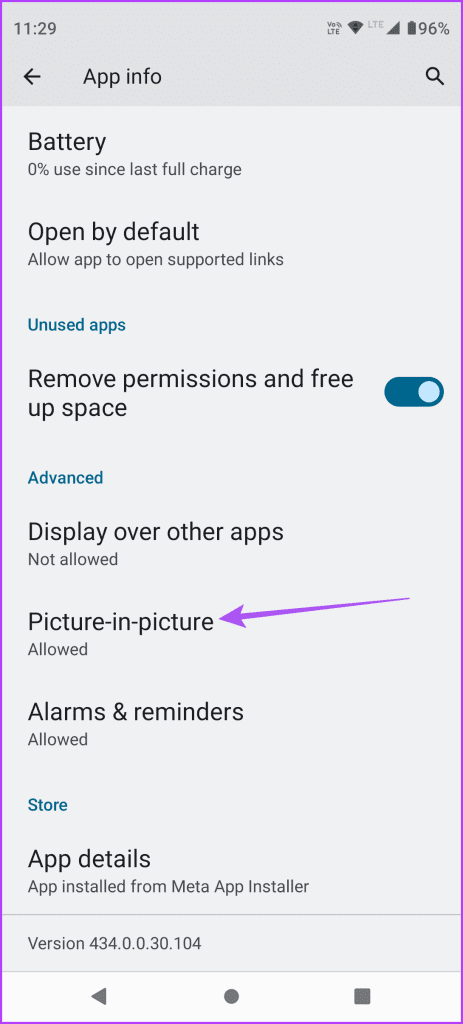
Etapa 3: toque no botão de alternância ao lado de Permitir imagem em imagem para ativá-lo.
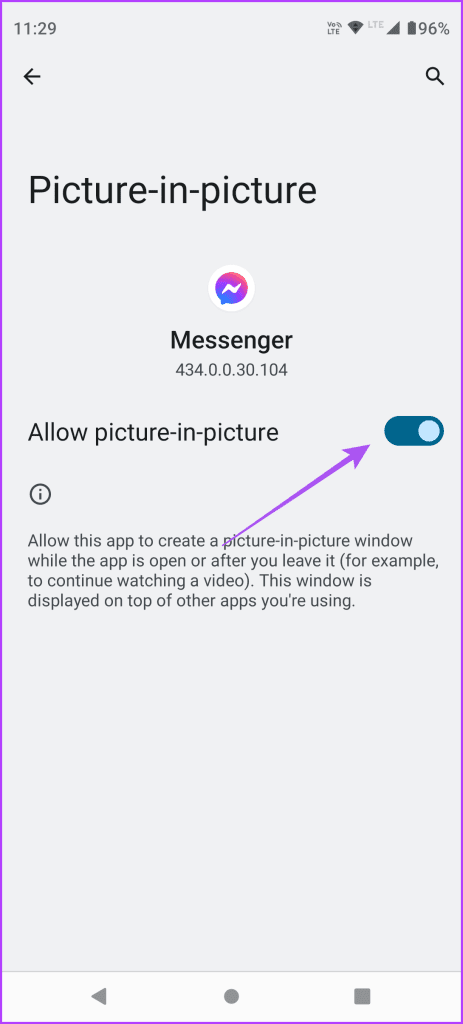
Depois disso feche as Configurações e abra o Facebook Messenger para verificar se o problema foi resolvido.
Economia de bateria ou modo de baixo consumo destina-se a conservar a vida útil da bateria do seu dispositivo. E faz isso limitando recursos como Picture-in-Picture, que consomem muita energia. Sugerimos desativar a Economia de bateria se você precisar continuar suas videochamadas do Messenger usando esse recurso.
Passo 1: Abra o aplicativo Configurações e toque em Bateria.

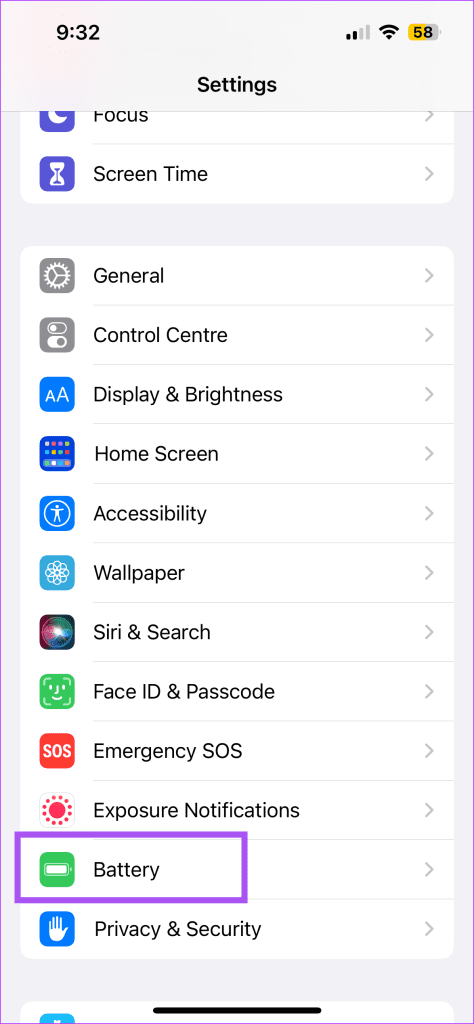
Passo 2: Toque no botão de alternância ao lado de Modo de baixo consumo para desativar o recurso.
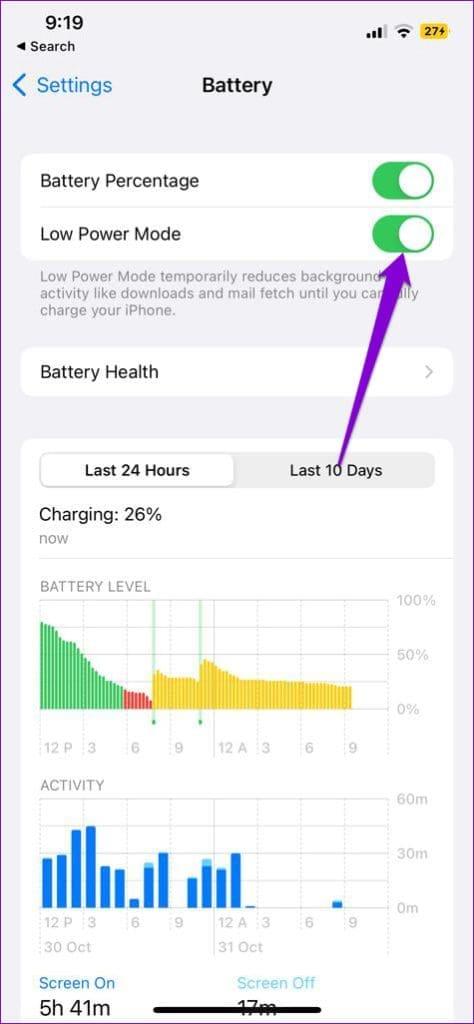
Passo 3: Feche as Configurações e abra o Facebook Messenger para verificar se o problema foi resolvido.

Passo 1: Abra Configurações e toque em Bateria.
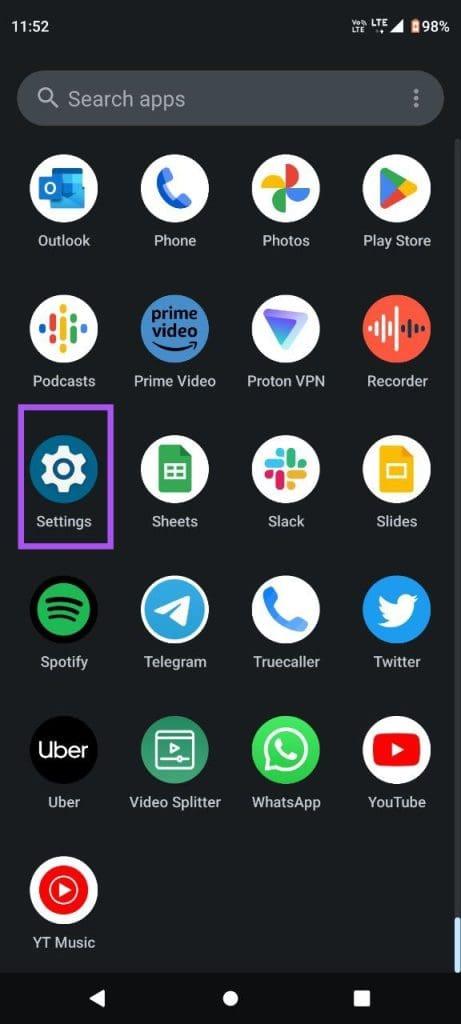
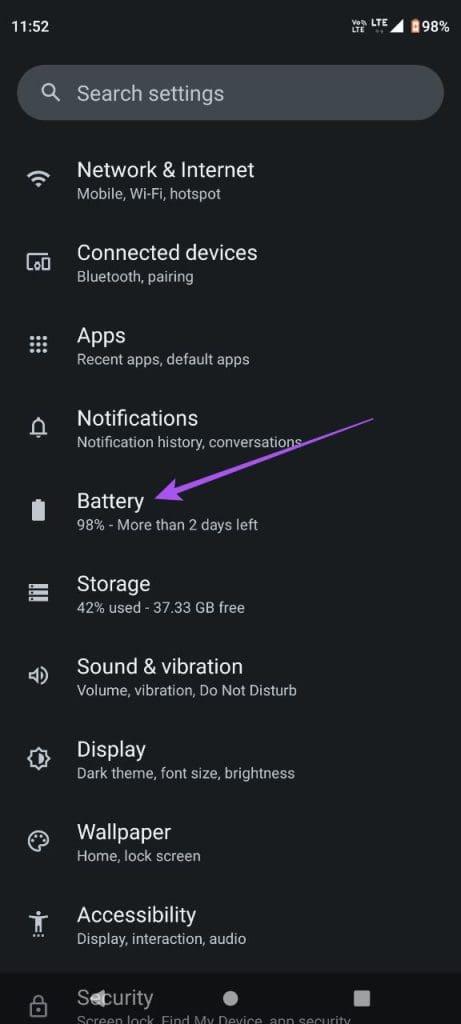
Passo 2: Toque em Economia de bateria e toque no botão de alternância ao lado de Usar economia de bateria para desativar o recurso.
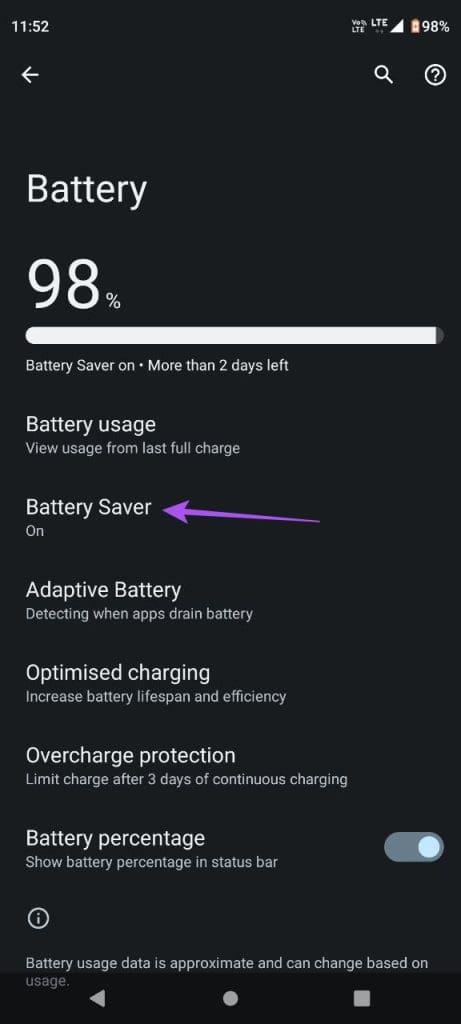
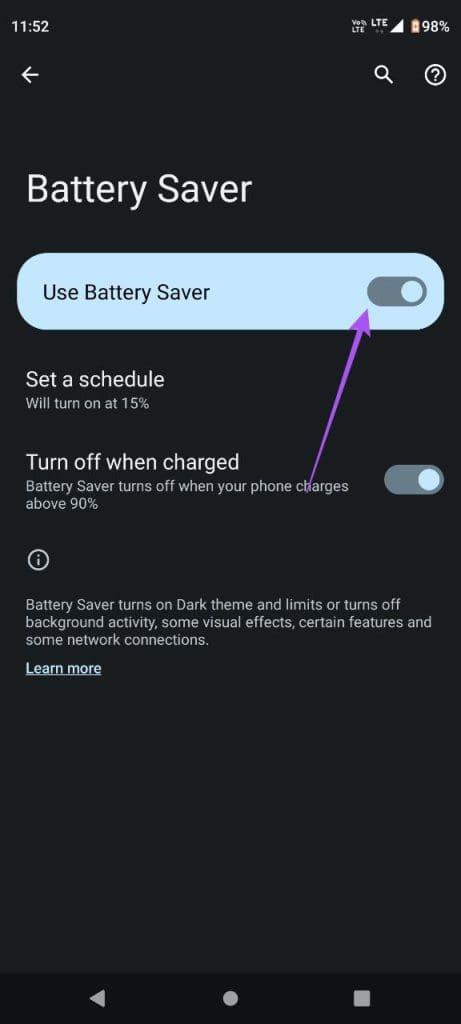
Passo 3: Feche as Configurações e abra o Facebook Messenger para verificar se o problema foi resolvido.

Se o Picture-in-Picture (PiP) ainda não funcionar no Messenger, você pode tentar fazer login novamente na sua conta do Facebook. Para isso, você precisa sair da sua conta do aplicativo do Facebook no seu iPhone e Android. Veja como.
Passo 1: Abra o aplicativo do Facebook em seu iPhone ou telefone Android.
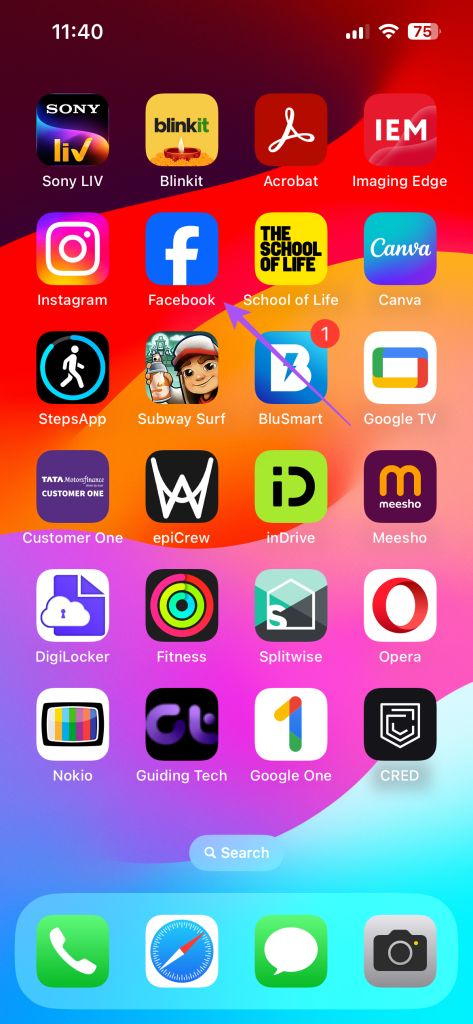
Passo 2: No iPhone, toque no ícone do perfil no canto inferior direito.
No Android, toque no ícone do menu de hambúrguer no canto superior direito.

Etapa 3: Role para baixo e toque em Sair.
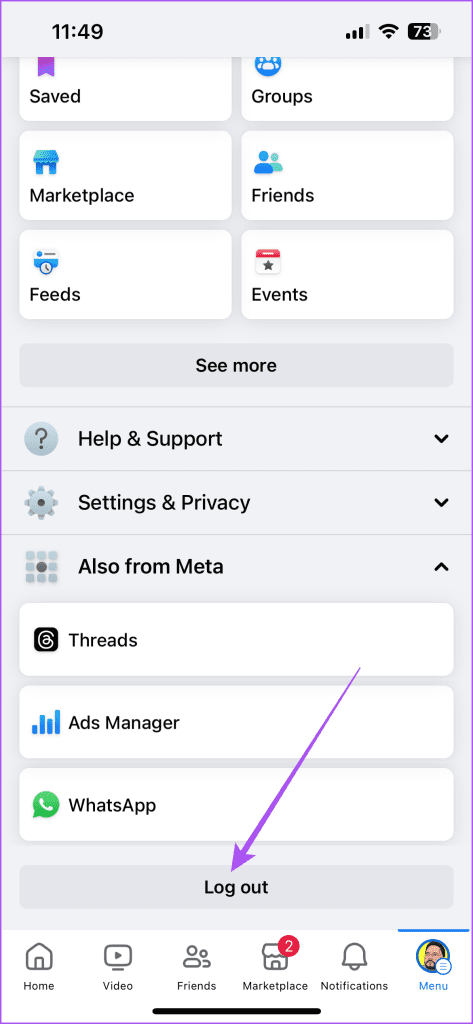
Faça login novamente no aplicativo do Facebook e abra o Messenger para fazer login na sua conta.
Você pode tentar forçar o encerramento e reiniciar o Messenger para dar ao aplicativo um novo começo.
Passo 1: Na tela inicial, deslize para cima e segure para revelar as janelas do aplicativo em segundo plano.
Passo 2: Deslize para a direita para procurar a janela do aplicativo Messenger e deslize para cima para remover o aplicativo.
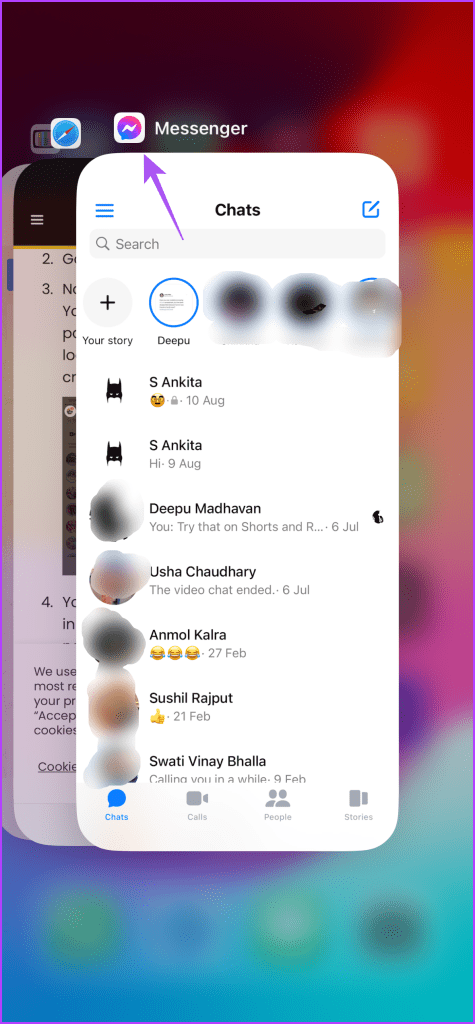
Passo 3: Abra o Messenger novamente para verificar se o problema foi resolvido.

Passo 1: Mantenha pressionado o ícone do aplicativo Messenger e toque em Informações do aplicativo.

Passo 2: Toque em Forçar parada e selecione OK para confirmar.
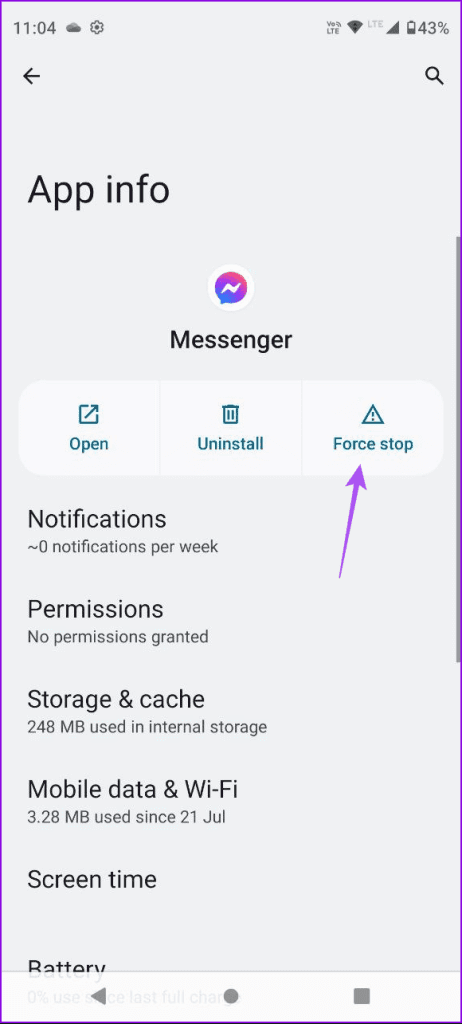
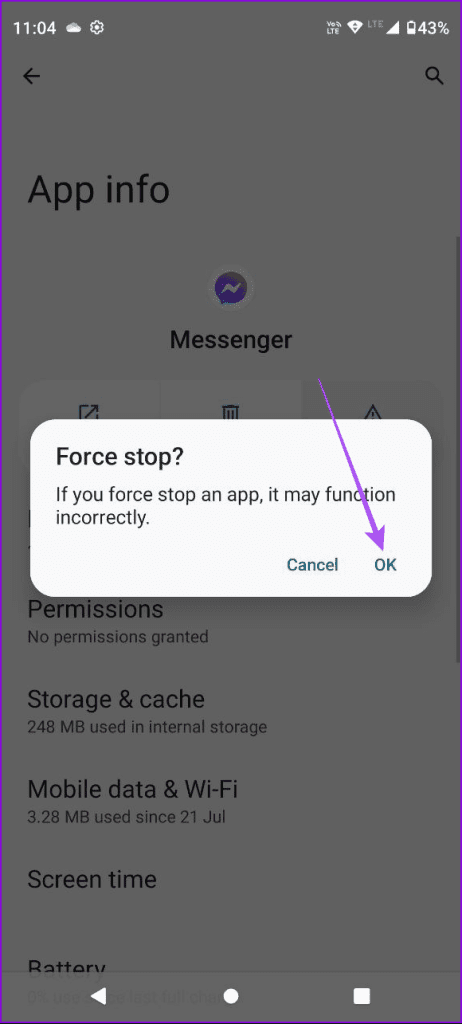
Etapa 3: feche as informações do aplicativo e reinicie o Messenger para verificar se o problema foi resolvido.

Você pode instalar a atualização mais recente do aplicativo Facebook Messenger se ainda enfrentar o mesmo problema no seu iPhone ou Android. Isso removerá os bugs ou falhas da versão atual que podem estar causando esse problema. Você pode usar os links a seguir para fazer o mesmo.
Atualizar o Messenger no Android
Atualize o Messenger no iPhone
Limpar o cache do aplicativo no Facebook Messenger removerá todas as suas preferências no aplicativo e dados de login do seu dispositivo. Esta é uma solução avançada e você terá que fazer login novamente no Facebook Messenger.
Passo 1: Abra o aplicativo Configurações e toque em Geral.


Passo 2: Toque em Armazenamento do iPhone e selecione Messenger na lista de aplicativos.
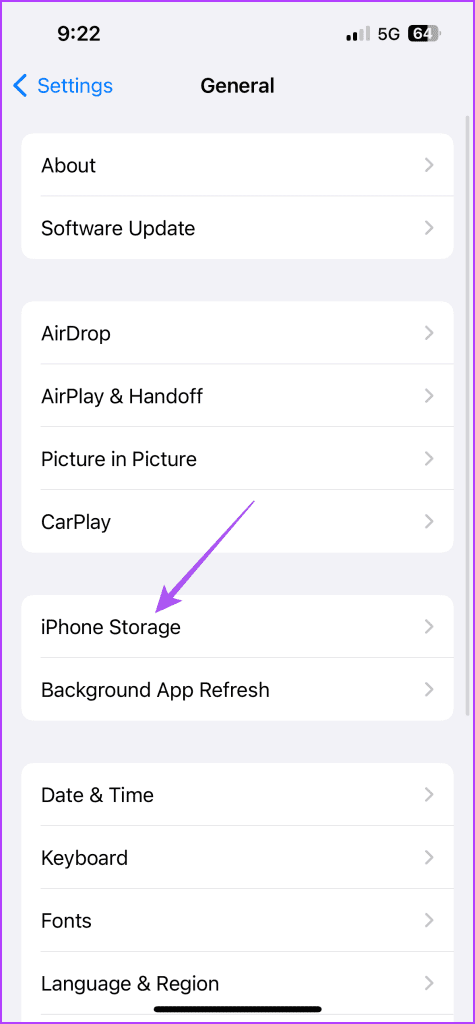
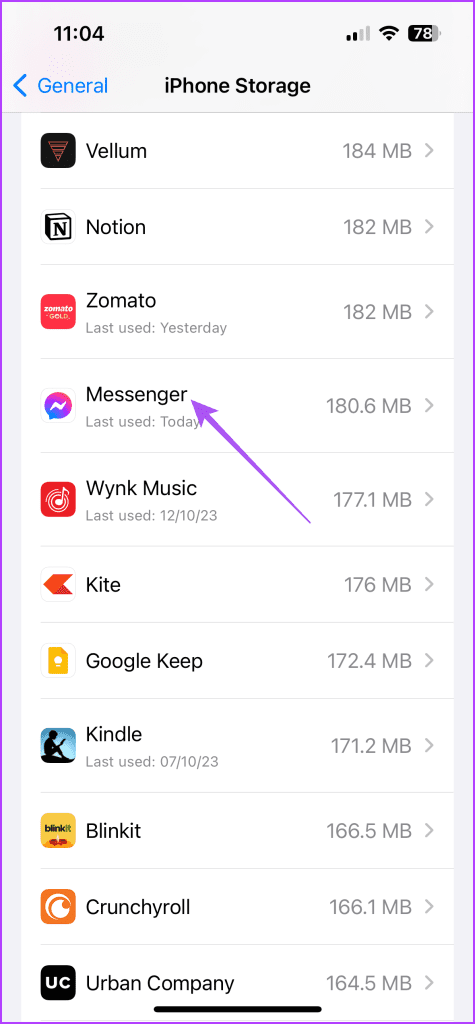
Etapa 3: Toque em Offload App e toque em Offload novamente para confirmar.

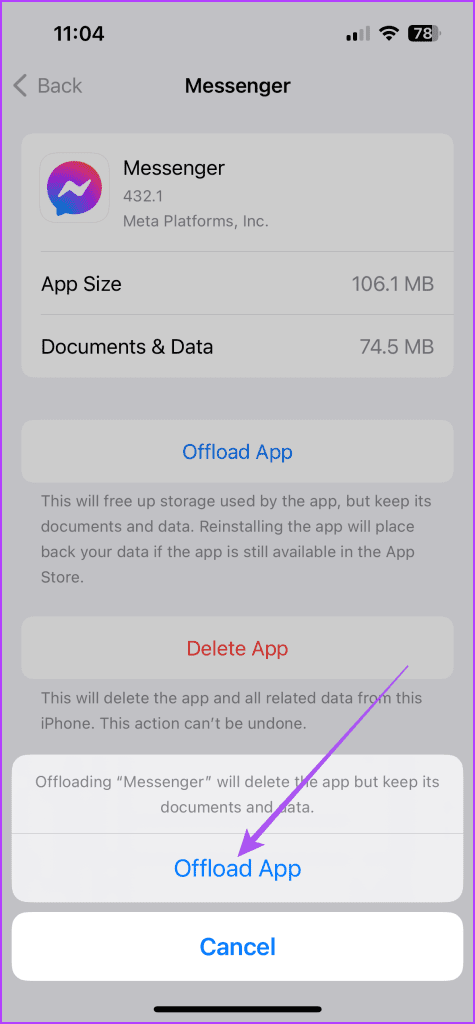
Passo 4: Reinstale o Messenger e verifique se o problema foi resolvido.
Passo 1: Mantenha pressionado o ícone do aplicativo Messenger e selecione Informações do aplicativo.

Passo 2: Toque em Armazenamento e Cache e toque em Limpar Cache.
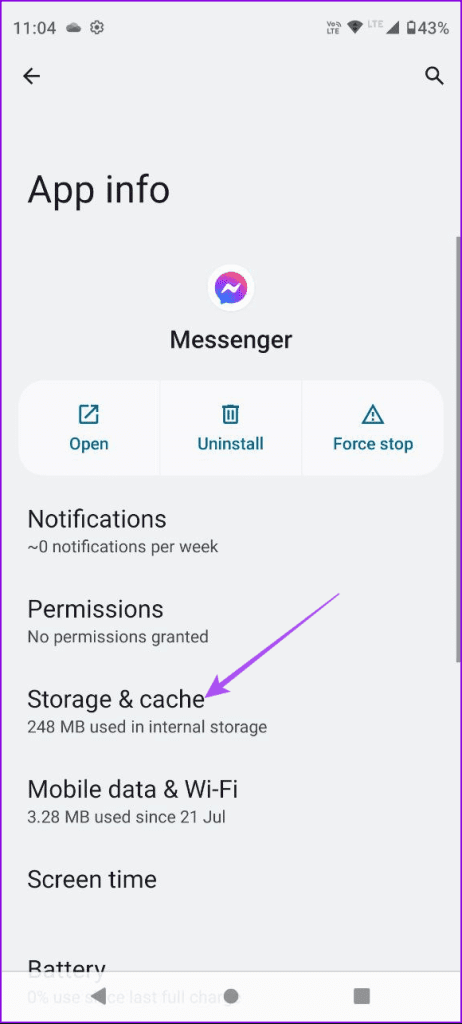
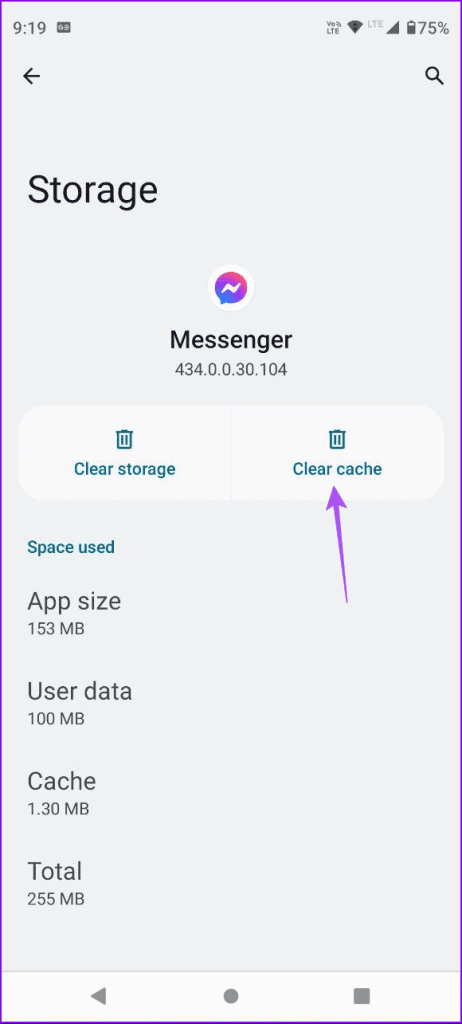
Passo 3: Depois disso, feche o App Info e abra o Messenger novamente para verificar se o problema foi resolvido.

Se nenhuma das soluções funcionou até agora, é redefinir todas as configurações do seu iPhone ou telefone Android. Isso restaurará o sistema do aplicativo e as configurações do aplicativo para o padrão.
Passo 1: Abra o aplicativo Configurações e toque em Geral.


Passo 2: Role para baixo e toque em Transferir ou Redefinir iPhone.
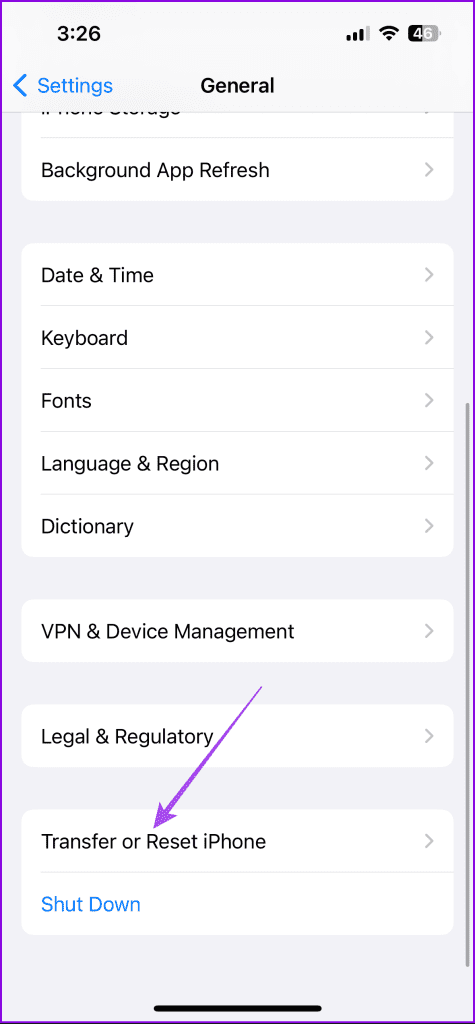
Etapa 3: Toque em Redefinir e selecione Redefinir todas as configurações.
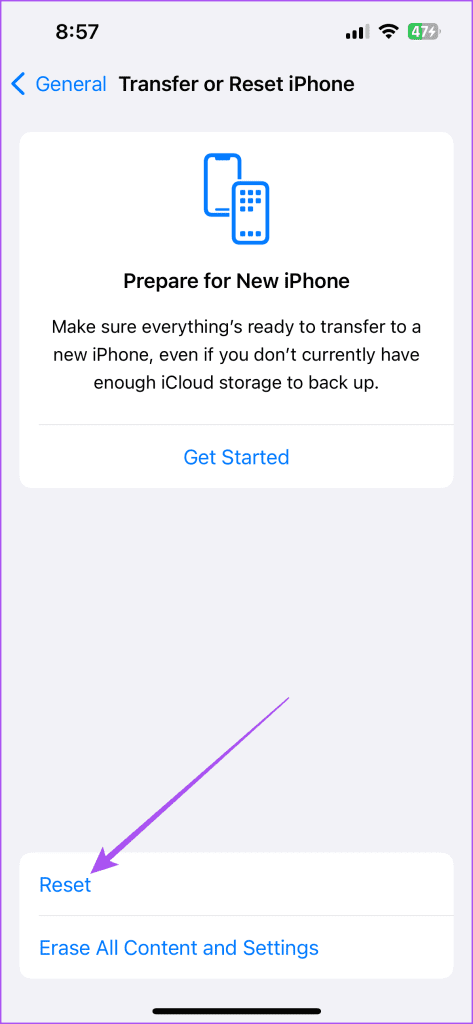
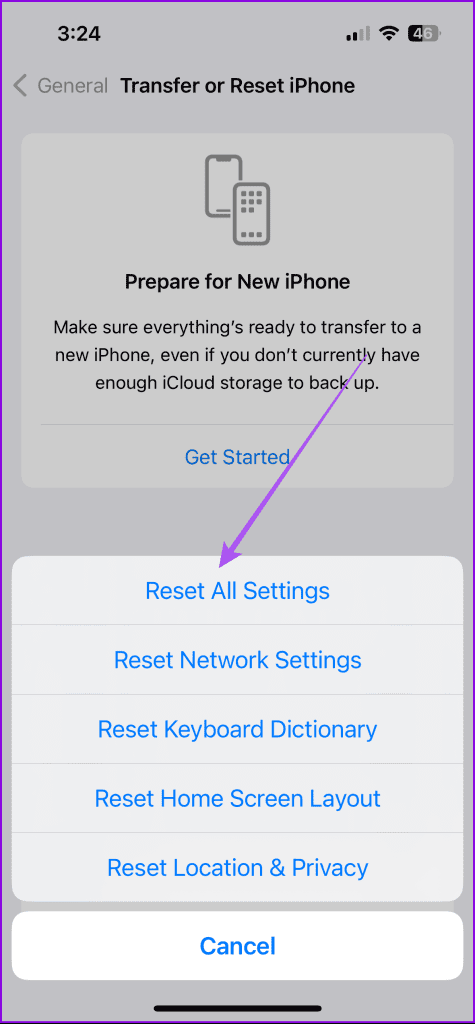
Passo 4: Digite sua senha e toque em Redefinir todas as configurações novamente para confirmar.
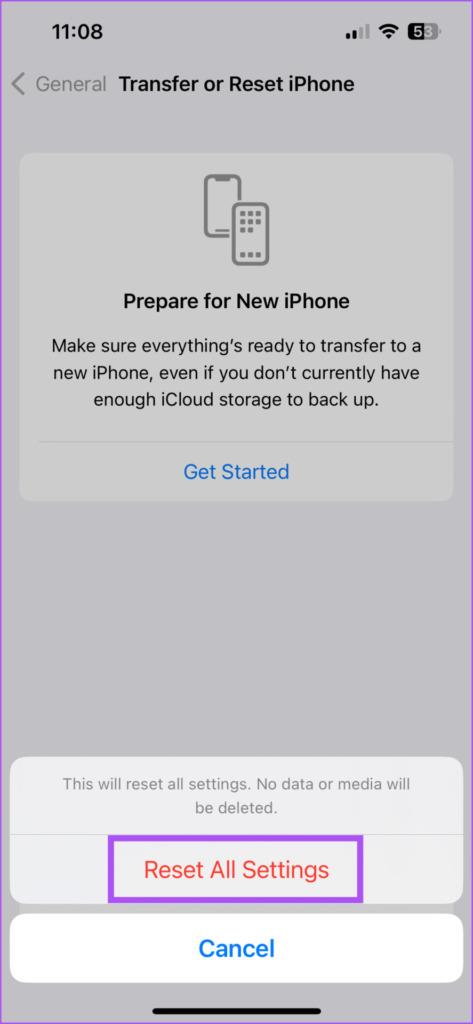
Passo 5: Feito isso, abra o Facebook Messenger e verifique se o problema foi resolvido.

Passo 1: Abra Configurações e toque em Sistema.
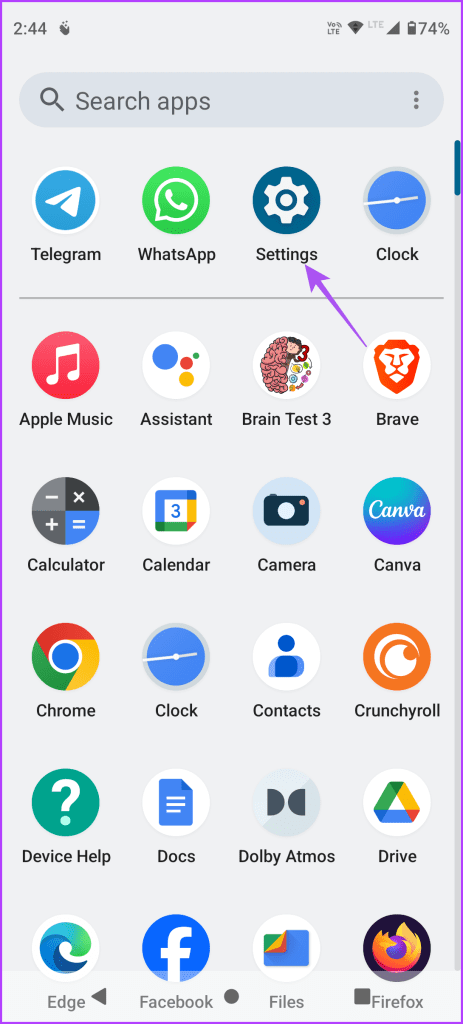
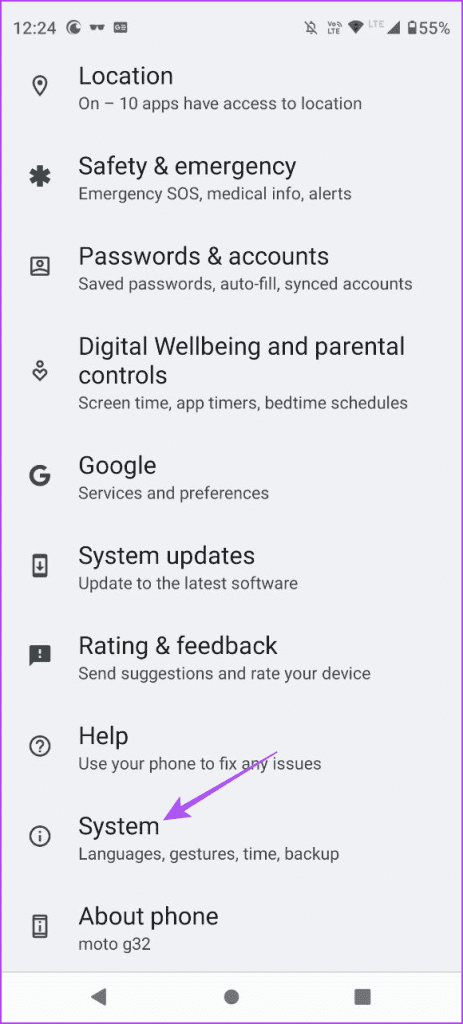
Passo 2: Selecione Redefinir opções e toque em Redefinir preferências do aplicativo.
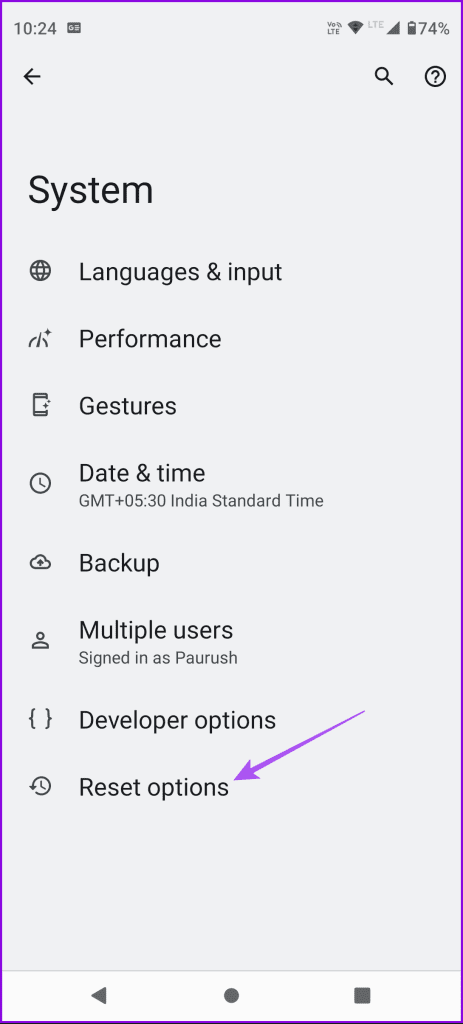
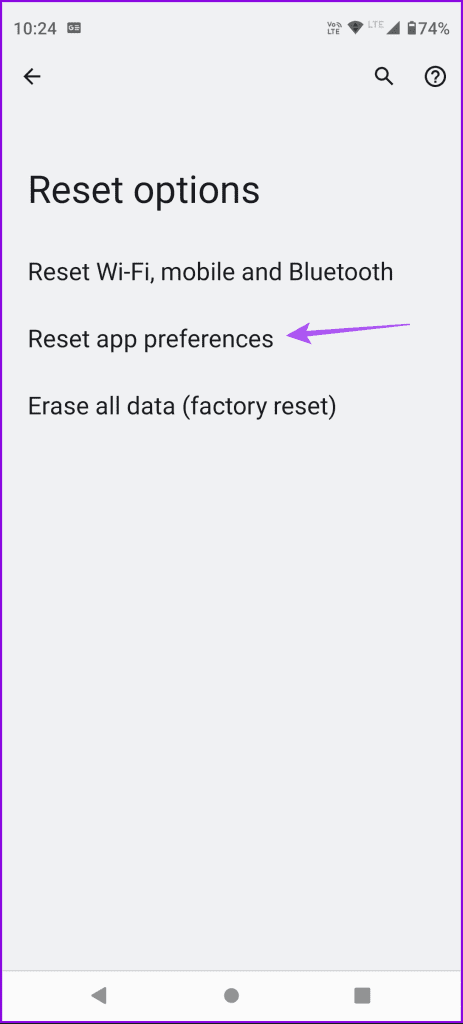
Etapa 3: Toque em Redefinir aplicativos para confirmar.
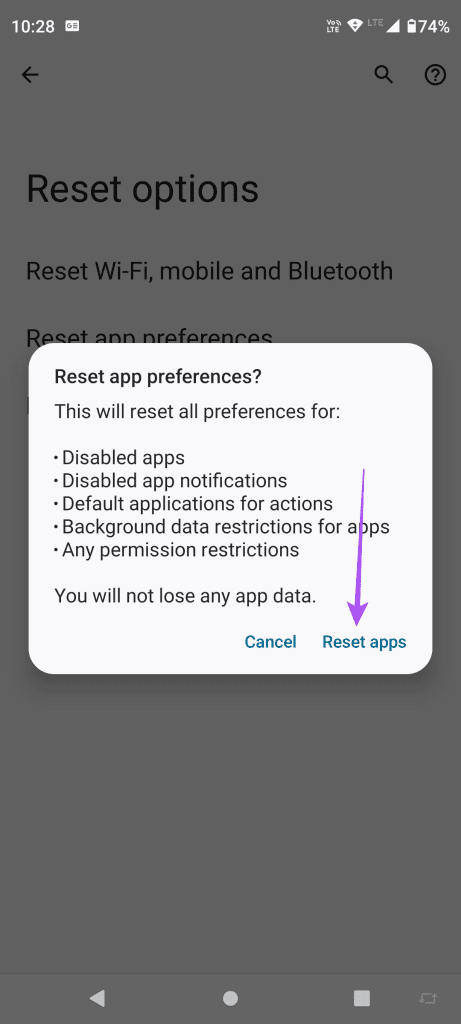
Passo 4: Depois disso, abra o Messenger e verifique se o problema foi resolvido.
O uso dessas soluções ajudará a resolver o problema de o Picture-in-Picture não funcionar no Messenger. Para uma experiência de videochamada mais divertida, você pode usar seu Avatar no Facebook Messenger .
Quer dar um novo começo ao seu perfil do Twitch? Veja como alterar o nome de usuário e o nome de exibição do Twitch com facilidade.
Descubra como alterar o plano de fundo no Microsoft Teams para tornar suas videoconferências mais envolventes e personalizadas.
Não consigo acessar o ChatGPT devido a problemas de login? Aqui estão todos os motivos pelos quais isso acontece, juntamente com 8 maneiras de consertar o login do ChatGPT que não funciona.
Você experimenta picos altos de ping e latência no Valorant? Confira nosso guia e descubra como corrigir problemas de ping alto e atraso no Valorant.
Deseja manter seu aplicativo do YouTube bloqueado e evitar olhares curiosos? Leia isto para saber como colocar uma senha no aplicativo do YouTube.
Descubra como bloquear e desbloquear contatos no Microsoft Teams e explore alternativas para um ambiente de trabalho mais limpo.
Você pode facilmente impedir que alguém entre em contato com você no Messenger. Leia nosso guia dedicado para saber mais sobre as implicações de restringir qualquer contato no Facebook.
Aprenda como cortar sua imagem em formatos incríveis no Canva, incluindo círculo, coração e muito mais. Veja o passo a passo para mobile e desktop.
Obtendo o erro “Ação bloqueada no Instagram”? Consulte este guia passo a passo para remover esta ação foi bloqueada no Instagram usando alguns truques simples!
Descubra como verificar quem viu seus vídeos no Facebook Live e explore as métricas de desempenho com dicas valiosas e atualizadas.








